
【パソコン初心者向け】写真や動画を送ろうとしたら容量オーバー!送れない時の対処法3選
写真や動画を送ろうとしたらエラーになった!ということはありませんか?
こうした場合、考えられるのは容量オーバーです。
ここで数値や単位の読み方などを解説しても、大した解決にはならないと思いますので、私がこれまで使ったことのある対処法をお伝えしますね。
①動画を圧縮する
「圧縮?どういう意味?」という方もいらっしゃるかと思いますが、とりあえず容量を小さくするのだということだけ覚えておいてください。
この場合、写真や動画の大きさ(縦横のサイズ)が変わるというよりは、表面上ではわからないデータ(内側)の部分が変わっているという程度の認識でOKです。
難しい事はさておいて、解決策の1つ目としては「圧縮ツール」というものを使った解決法です。
ネット検索で「動画 圧縮」などと検索すれば、無料の圧縮ツールが出てきます。英語で書かれていたり、広告画像とボタンが混在しているなど若干ややこしい画面ですが、無料ですから仕方がありません。
日本語に切り替えて、焦らずに広告を踏まないよう操作しましょう。
参考までに私が使っているツールはこちらです
②Googleドキュメントで共有する
仕事をしていればおそらくGmailをお持ちかと思います。
Gmailというのは、Googleが提供しているサービスの1つで、サービスは他にもたくさんありまして、その中で「Googleドライブ」という機能があります。
これは他人と共有できる場所のようなものと考えていただいて大丈夫です。
例えばその場所に写真や動画を保存しておけば、あなたが許可した人だけが同じものを見ることが可能になります。
「クラウドに保存する」といった言葉を耳にしたことがあるかと思いますが、これもその1つです。
この場所も容量制限はありますが、普段私たちが必要としている写真や動画程度であれば、おおむね問題ないでしょう。
簡単に解説画像を。
(1)ご自身のGoogleアカウントにログインして、プロフィール画像横の三点リーダーをクリック。表示されたツールから「ドライブ」を選択。
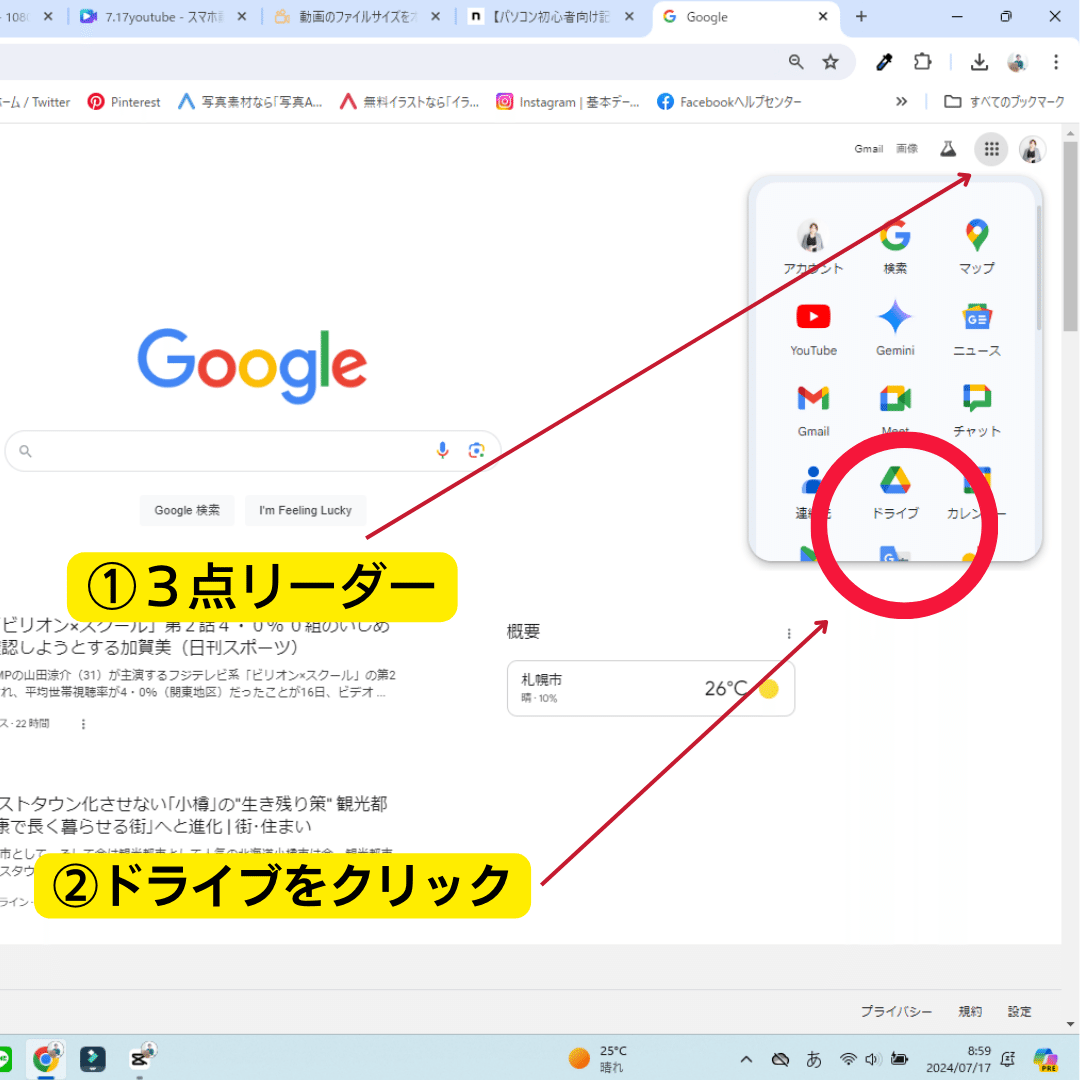
(2)左側メニュー「新規」をクリック
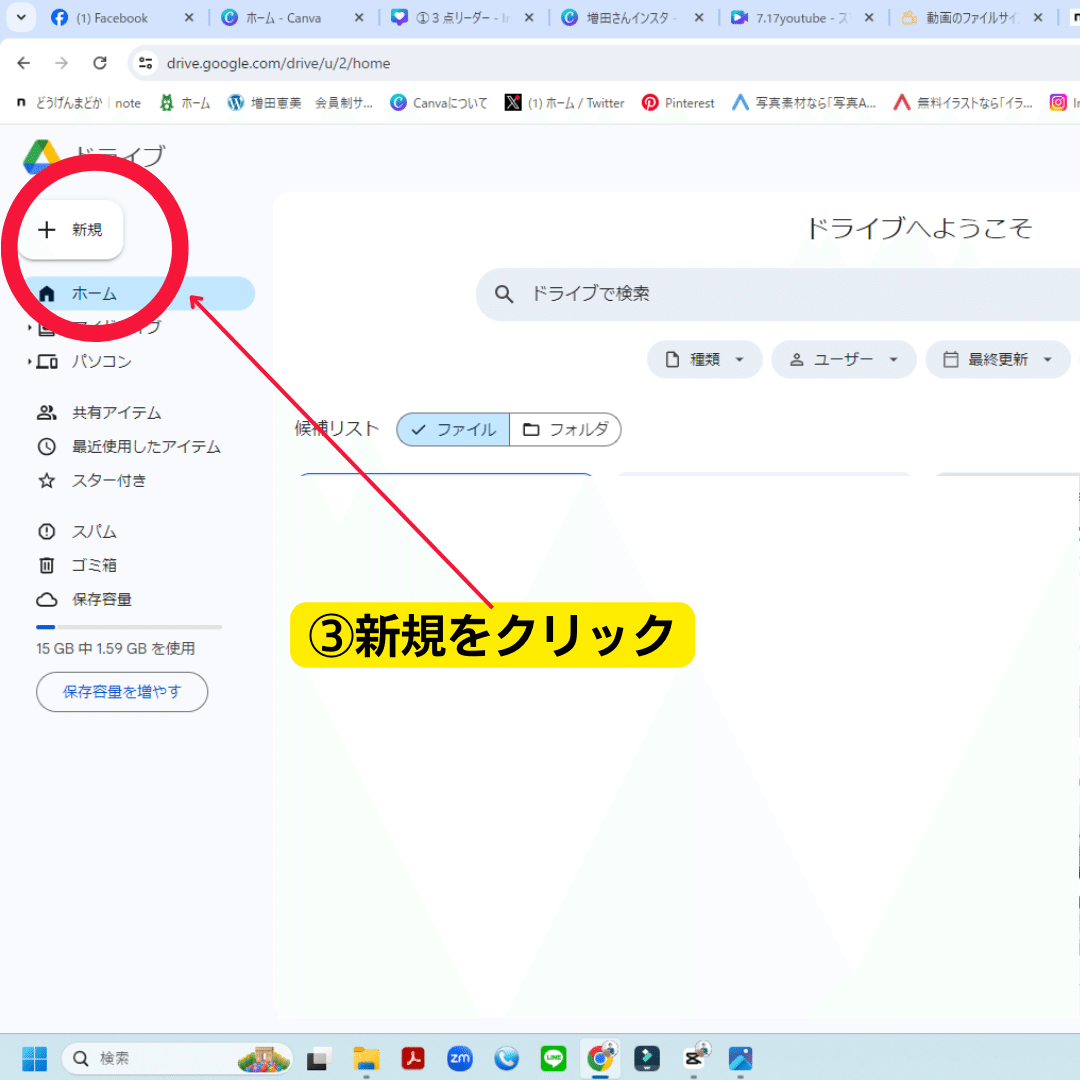
(3)「ファイルのアップロード」をクリック(ちなみにフォルダもアップロードできます)
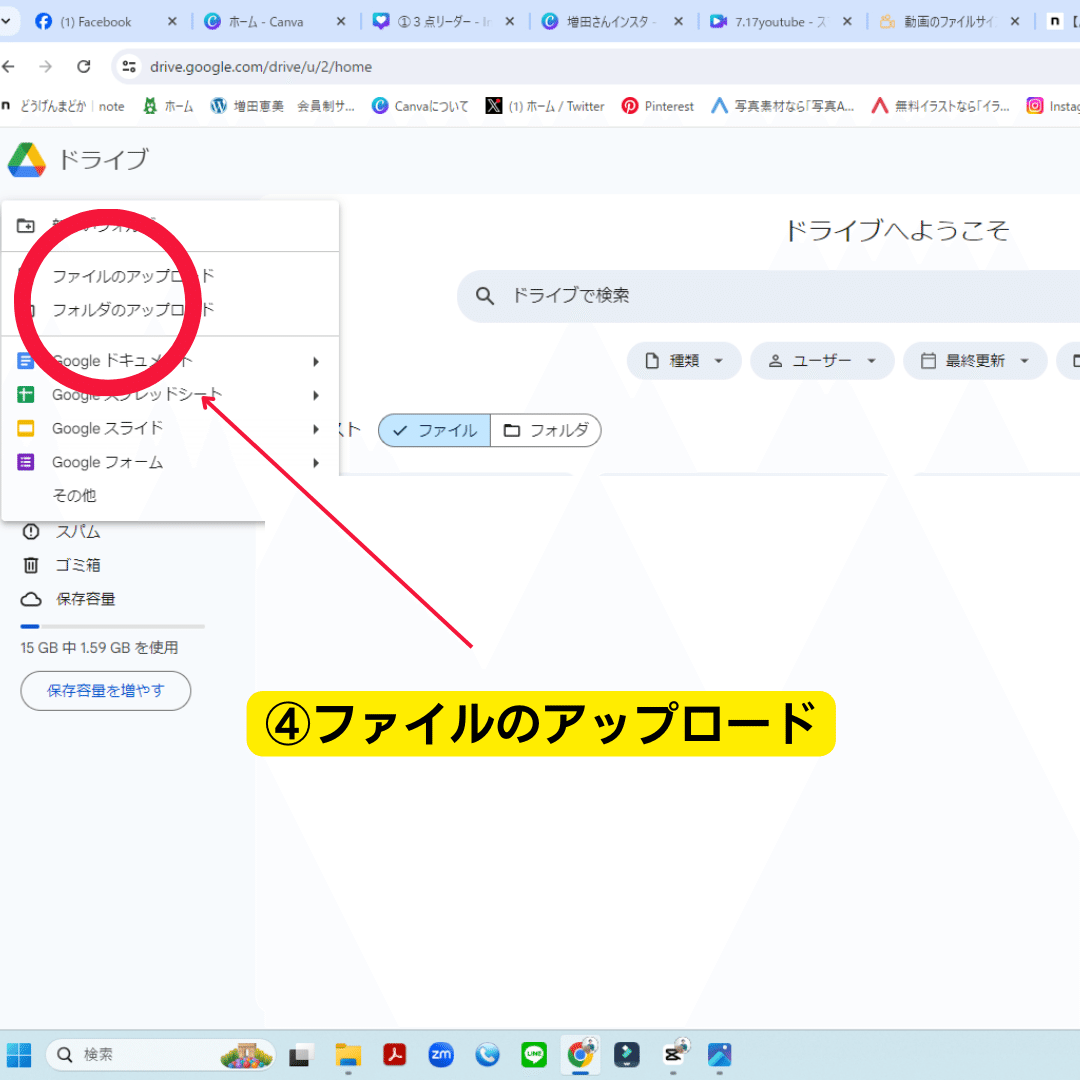
そうするとあなたのパソコン内のファイルやフォルダが表示されますので、その中から、相手に見てほしいものを選ぶと自動的に保存が始まります。
保存したあとは、そのファイルのリンクを相手にお知らせすればOKです。
(4)リンクはファイルの右上にある三点リーダーを開き、「共有」⇒「リンクをコピー」から取れます。
Googleに限らず、Instagramなどでも困ったらだいたい「三点リーダー」にヒントがあると考えていただくといいと思います。
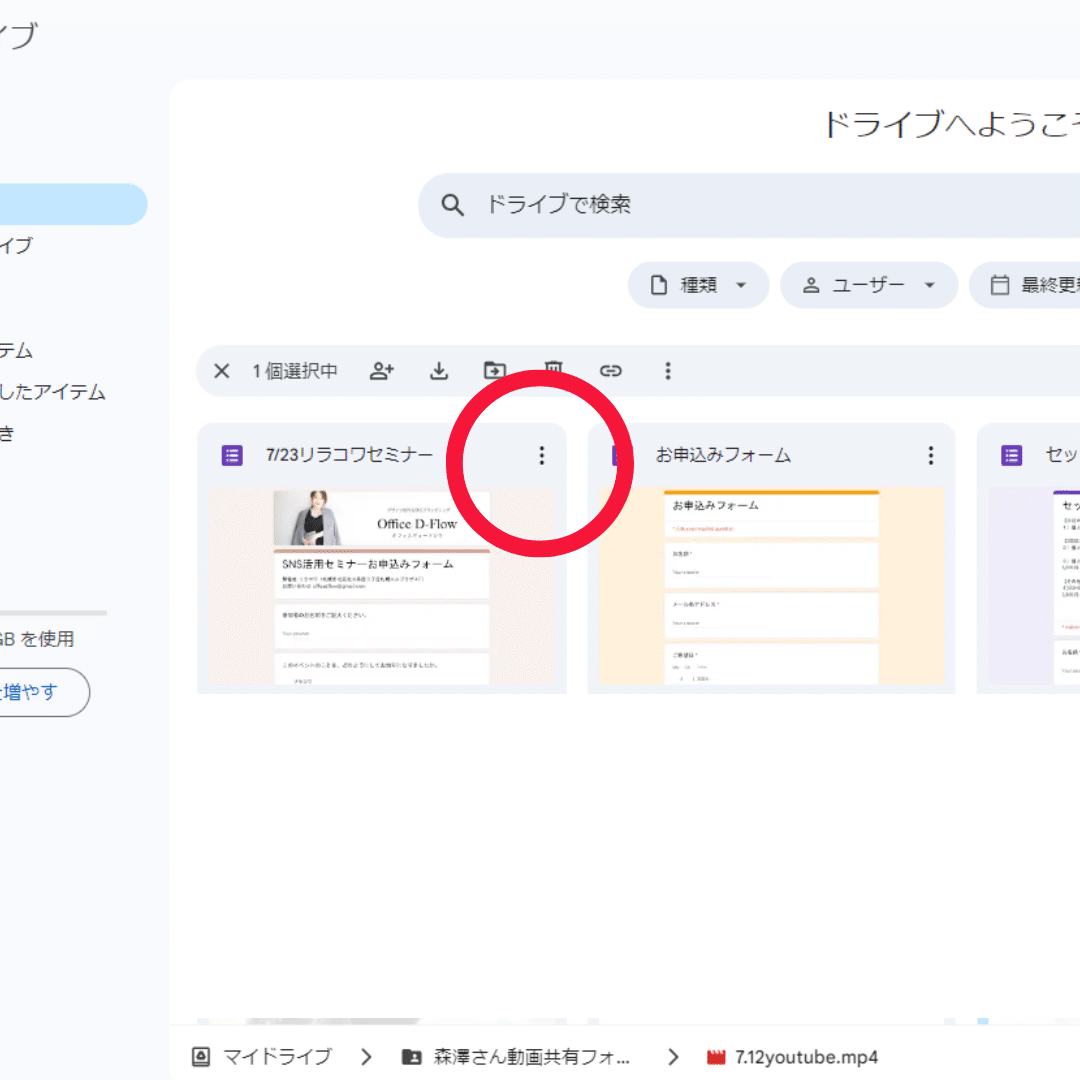
③ギガファイル便を使う
容量の大きな画像や動画を無料で転送できるサービスです。
こちらも無料ですから、広告が出るのは致し方ありません。
広告を踏まないように慎重に操作してください(笑)
画面を下がると使い方が掲載されているので、手順はこちらを読んでいただければと思います。
おおむねGoogleドライブに保存するのと変わりません。
============
ちなみにこの3つの方法で、おすすめなのは②のGoogleドライブでの共有です。
圧縮ツールとギガファイル便に関しては、無料ですから広告も出てきますし、ファイルの安全性については保証できません。(これまで使用しておかしな事態になったことはありませんが)
ビジネスシーンでGoogleは有名どころですから、操作方法を覚えて損はないと思います。
Googleはよく見てみると、Gmail以外にも無料で使えるサービスがたくさんありますので、ぜひ活用してみてくださいね。
【札幌】起業・副業・在宅ワーク/女性のためのパソコン教室・個人レッスン対応
パソコン、ネット、デザイン、SNS活用などのレッスンを承っています。
詳しくはホームページをご覧ください
